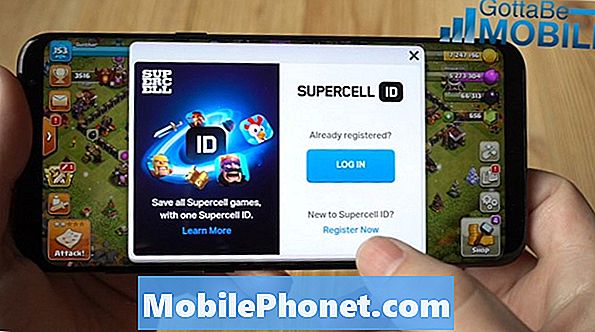Contenido
- Reinicie su dispositivo
- Mantenga una estrecha vigilancia sobre sus aplicaciones
- Desactivar los widgets
- Use el modo de bajo consumo y póngalo en el centro de control
- Usa el modo avión cuando puedas
- Administre su pantalla
- Desactivar Levantar para despertar
- Restablecer todos los ajustes
- Compre una caja de batería o un banco de baterías
- Descarga la última versión beta
- Instalar iOS 11.4.1 para una mejor seguridad
El agotamiento grave de la batería es solo uno de los problemas que afectan a los probadores beta iOS 11.4. Si está experimentando una mala duración de la batería beta de iOS 11.4 y no desea volver a una versión anterior de iOS 11, pruebe una de las soluciones a continuación.
Los usuarios de la versión beta de iOS 11.4 se quejan de una serie de problemas, entre los que se incluyen el agotamiento grave de la batería.Este es un problema común de iOS, especialmente en el software de prelanzamiento que aún no está listo para un lanzamiento oficial al público.
Si tiene problemas con la batería, su primer instinto podría ser volver a una versión anterior de iOS 11. Esa es ciertamente una opción, pero querrá intentar solucionar su problema manualmente antes de recurrir a eso.
Esta guía le proporcionará algunos arreglos y estrategias para usar si la duración de la batería de su iPhone, iPad o iPod touch comienza a fallar con la versión beta de iOS 11.4 a bordo.
Algunos de estos consejos solo le tomarán un par de segundos para completar. Otros están un poco más involucrados. Recomendamos reservar entre 15 y 20 minutos de tiempo de silencio para ver qué funciona y qué no funciona para usted y su dispositivo.
Reinicie su dispositivo
Si comienza a notar una descarga de batería severa en su dispositivo, intente reiniciar su dispositivo. Mantenga presionado el botón de encendido, deslice para apagarlo. Enciéndelo de nuevo.
Mantenga una estrecha vigilancia sobre sus aplicaciones
Las aplicaciones pueden ser extremadamente defectuosas en el software beta de iOS y es muy probable que una o más de sus aplicaciones hagan que su dispositivo trabaje más de lo que debería.
Si la duración de la batería es mala, es hora de iniciar una investigación en sus aplicaciones. Para hacer esto, vaya a Configuración> Batería y familiarícese con la herramienta de Uso de la batería. Le mostrará las aplicaciones que consumen la mayor cantidad de batería y cuándo lo hacen.
Si ve algo fuera de lo común, intente eliminar esa aplicación para ver si la duración de la batería mejora. Siempre puede reinstalarlo si determina que no es la fuente del drenaje.
Si prefiere mantener la aplicación, intente instalar la última versión para ver si eso ayuda. Si no tiene activadas las actualizaciones automáticas, diríjase a la App Store en su iPhone o iPad y busque una actualización.
Desactivar los widgets
Los widgets están en todas partes en iOS 11. Si tienes muchos widgets activos, podrían estar consumiendo la batería de tu dispositivo. Es hora de tener un control sobre ellos.
Deslízate hacia la derecha mientras estás en la pantalla de inicio de tu dispositivo. Desplázate hasta la parte inferior de tus widgets y selecciona Editar. Es ese icono circular.
Ahora debería ver una lista bastante larga de servicios y aplicaciones. Estos son tus widgets. Para desactivar un widget, toque el círculo rojo con la línea blanca y toque Eliminar.
Primero intente deshabilitar los widgets que nunca usa. Si nunca usa widgets, intente deshabilitarlos todos.
Use el modo de bajo consumo y póngalo en el centro de control
iOS incluye un útil Modo de bajo consumo que puede ayudarlo a conservar su batería sin tener que desactivar manualmente un montón de funciones de su dispositivo.
Para habilitar el Modo de bajo consumo en su dispositivo, vaya a Configuración> Batería> Modo de bajo consumo> y enciéndalo cuando lo necesite.

Utilice el modo de bajo consumo y guárdelo en el Centro de control.
iOS 11 también le permite poner un acceso directo al modo de bajo consumo en el Centro de control. Se accede al Centro de control deslizando hacia arriba desde la parte inferior de la pantalla de su dispositivo.
Recomendamos almacenar un acceso directo en el Centro de Control para un fácil acceso.
Usa el modo avión cuando puedas
Si comienza a ver que la batería se agota rápidamente, intente poner el teléfono en Modo avión.
El Modo avión, al que se puede acceder a través de su aplicación de configuración o en el Centro de control, elimina todas sus conexiones, incluyendo Bluetooth, datos celulares y Wi-Fi.
Siempre recomendamos utilizar el Modo avión cuando su dispositivo se encuentre en un área de servicio irregular. Esto puede hacer que su dispositivo trabaje extremadamente duro y que la batería se descargue de forma anormal.
Administre su pantalla
Algunos usuarios de la versión beta de iOS 11.4 están informando problemas con la función de brillo automático. Esto podría ser una bendición disfrazada para algunos de ustedes.
Los sensores dentro del iPhone y el iPad ajustan la pantalla automáticamente en ciertos entornos de iluminación. A veces estos sensores funcionan perfectamente. A veces están fuera. Si su pantalla es extremadamente brillante sin razón, puede que se esté costando varios puntos porcentuales de batería.
Recomendamos desactivar el Brillo automático, al menos temporalmente. Vaya a Configuración> General> Accesibilidad> Adaptaciones de pantalla> Brillo automático> Desactivado. Una vez que lo apague, deberá ajustar el brillo de la pantalla manualmente. Esto es extremadamente fácil en iOS 11.
Simplemente levante el Centro de control y ajuste la pantalla según sea necesario.
Desactivar Levantar para despertar
Deshabilitar la función Levantar para despertar de iOS 11 también podría ahorrarle algunos puntos porcentuales. Si no lo usa, intente apagarlo.
Para apagar Elevar a despertar, vaya a la aplicación Configuración> Pantalla y brillo y desactive la función Elevar a despertar. Puede volver a encenderlo si el consumo de la batería continúa afectando a su dispositivo.
Restablecer todos los ajustes
Si ninguno de esos consejos le ayuda, intente restablecer la configuración de su dispositivo.
Para comenzar, vaya a Configuración> General> Restablecer> Restablecer todas las configuraciones y luego ingrese su contraseña si está habilitada.
Este proceso debe demorar entre tres y cinco minutos y restaurará la configuración de su dispositivo a los valores predeterminados de fábrica. Asegúrese de tener todas sus contraseñas de Wi-Fi a mano porque su dispositivo las olvidará todas.
Compre una caja de batería o un banco de baterías
Si tiene dinero extra disponible, considere la posibilidad de recoger una caja de la batería o un banco de baterías durante la versión beta de iOS 11.4 o más si es necesario.
Hay toneladas de opciones de fundas para batería y nuestra lista de las mejores fundas para iPhone te ayudará a comenzar.
Si prefiere no colocar su dispositivo en un estuche abultado, puede optar por un banco de baterías.

Los bancos de baterías son pequeños y livianos y pueden tener un gran impacto. Por ejemplo, el paquete de baterías RAVPower puede darle seis cargas completas de iPhone.
El powerstation plus mini de Mophie y el Anker Powercore 20100 son otras dos opciones a tener en cuenta si está dispuesto a gastar algo de dinero para reparar su mala batería con iOS 11.4.
Descarga la última versión beta
Si está ejecutando una versión anterior de iOS 11.4 beta, intente actualizar a la última versión cuando haya una disponible para su dispositivo.
Las próximas betas de iOS 11.4 tendrán problemas persistentes y existe la posibilidad de que tengan un impacto positivo en la duración general de la batería de su dispositivo.
4 razones para no instalar iOS 11.4.1 y 8 razones por las que debes